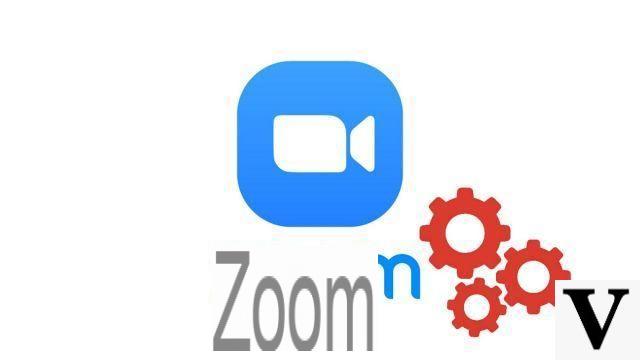
Quer esconder seus pôsteres antigos dos anos 90 de seus colegas de trabalho? Ou apenas finja que está trabalhando em uma praia do Caribe? Sem problemas, colocar uma imagem em segundo plano antes de um encontro cara a cara com seus interlocutores é extremamente fácil.
O recurso "Plano de fundo" do aplicativo de videoconferência Zoom permite que você exiba um plano de fundo virtual durante uma reunião usando sua webcam. Como parte de nossa série de tutoriais sobre como dominar todos os recursos do Zoom, vamos parar por um momento para descobrir como mudar esses fundos legais.
Use um fundo virtual no Zoom
- Abra o aplicativo Zoom para desktop e clique no botão " parametros ”No canto superior direito da janela.
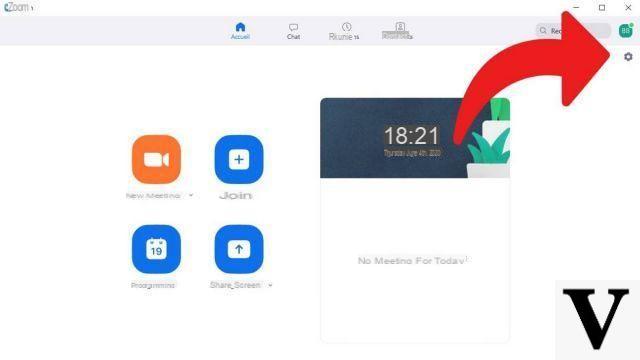
- Na coluna esquerda do painel de controle, selecione " Fundo virtual Para alterar a imagem de fundo durante um chat de vídeo.
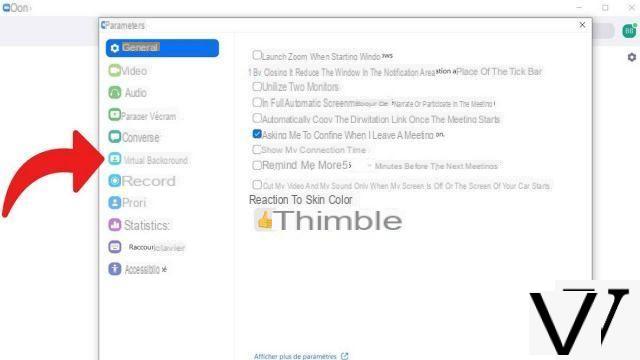
- Você pode então escolher um dos fundos virtuais oferecidos pelo aplicativo e salvá-lo para suas conversas futuras.
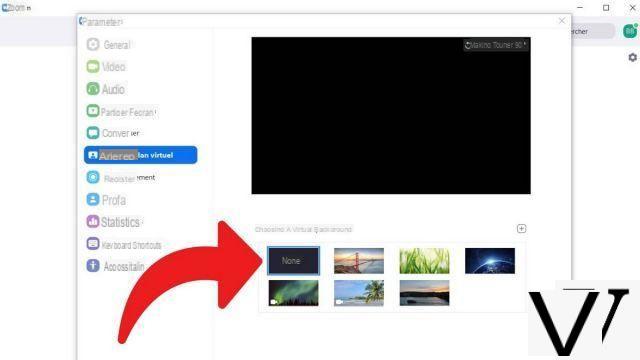
- É possível customizar os fundos virtuais e importar um fundo de vídeo ou imagem do seu computador clicando no "ícone". + ".
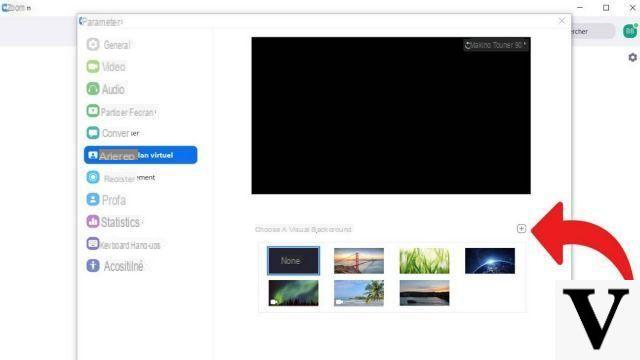
Você pode desativar o papel de parede personalizado seguindo as mesmas etapas. Lembre-se de que o formato GIF é compatível com a funcionalidade de fundo, embora não seja possível usar uma apresentação de slides ou fazer papel de parede de uma imagem ao vivo de uma reunião.
Eles aparecerão nas telas de seus colegas ou amigos durante suas reuniões, ao invés de sua foto de perfil, exibida por padrão quando a webcam não está ativada. Se personalizar seu papel de parede virtual não é realmente sua praia, muitos sites embarcaram na busca pelo papel de parede Zoom perfeito desde que o aplicativo explodiu em popularidade! Não hesite em dar uma olhada rápida, os gênios do Photoshop e as camadas atacaram novamente.
Alterar o plano de fundo virtual durante uma chamada de vídeo é uma das muitas opções de configuração que diferenciam o Zoom de seus concorrentes, como Hangouts ou Skype for Business. Também podemos mencionar o compartilhamento de tela, personalização de mensagens instantâneas ou download de aplicativos de terceiros, como Messenger, Google Calendar ou Wikipedia. Baixe esses tipos de plug-ins do Zoom Market Place, salve-os em seu aplicativo para enriquecer a experiência do software de videoconferência.
Infelizmente, esses papéis de parede personalizados não podem ser usados nas versões iOS ou Android do Zoom. A solução de videoconferência, por mais prática que seja para o trabalho colaborativo, às vezes favorece sua aplicação desktop (Windows, Mac OS e Ubuntu) em detrimento das versões iOS e Android, em smartphones, tablets e iPads. Essas opções estão disponíveis na versão gratuita do Zoom. Vejo vocês em breve para um novo tutorial!
Encontre outros tutoriais para ajudá-lo a dominar todos os recursos do Zoom:
- Como faço para instalar um aplicativo no Zoom?
- Como compartilhar sua tela no Zoom?
- Como compartilhar a tela do seu smartphone no Zoom?
- Como ativo uma notificação quando alguém entra em uma reunião do Zoom?


























